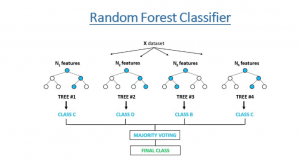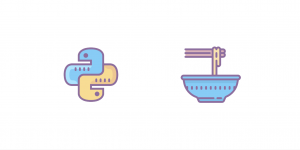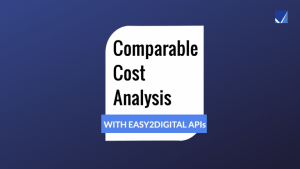Google Analytics 4 API – Acesso, gerar dados GA usando Python
O tutorial do Python informa como conectar a API do Google Analytics usando Python, extrair os dados necessários e atualizar os dados no Google Sheets


As plataformas de análise da web são indispensáveis para qualquer empresa hoje em dia, e o Google Analytics é a mais popular. Anteriormente, compartilhei como extrair os dados de SEO do console de pesquisa do Google para o painel do Planilhas Google. Você pode dizer que esse conjunto de dados carece de muitas outras dimensões e métricas. Em particular, você administra uma loja de comércio eletrônico e os dados de conversão são essenciais para você.
Neste tutorial de Python, mostrarei como conectar a API do Google Analytics usando Python e extrair os dados necessários. Ao final deste artigo, você aprenderá quais dimensões e métricas você chama via API no script Python. Além disso, você pode integrar esta atualização automatizada ao painel do Planilhas Google. Você pode ter equipamentos mais completos e visão dimensional.
Índice: Integração da API do Google Analytics 4 usando Python
- Ativar API do Google Analytics
- Configure o escopo e as credenciais do Google Analytics no script Python
- Use
report()ebatchGet()para estruturar o escopo de dados - Extraia os dados necessários e faça upload para o Planilhas Google
- Script Python completo da API do Google Analytics
- Recomendação de endpoint da API de tendências mais recente do GOOGLE
- Perguntas frequentes
Tutorial mais popular do Google Analytics 4 Fundamental e Avançado Couresa
Ativar API do Google Analytics 4
Primeiramente, precisamos habilitar a API do Google Analytics no desenvolvedor de APIs. Basta pesquisar no Google Analytics na biblioteca e você encontrará a API da versão GA V4. Este é o método programático mais avançado e você pode usá-lo para criar um painel personalizado

Assim como outros scripts de API do Google, você precisa criar uma credencial e uma chave para baixar o arquivo JSON. Na verdade, você pode continuar a usar a credencial e a chave do projeto do console de pesquisa do Google que criou no capítulo anterior.
Além do mais, você faz login em sua conta do Google Analytics e adiciona o e-mail do robô API ao gerenciamento de acesso de visualização na seção de administração. Assim, o robô pode ter acesso ao seu GA.
Configure o escopo e as credenciais do Google Analytics no script Python
Se lermos os dados do GA, o escopo da API do Google Analytics é o URL anexado abaixo. E também exige que adicionemos o URL do serviço de descoberta no método de construção
https://www.googleapis.com/auth/analytics.readonly
service = build('analytics', 'v4', credentials=credentials, discoveryServiceUrl=('https://analyticsreporting.googleapis.com/$discovery/rest?version=v4'))
É um formato JSON, como o feed de dados de produtos do Shopify. Basicamente, esta é a estrutura de dados abertos do GA que podemos extrair. Por último, mas não menos importante, a criação da variável de chave da API e das credenciais é tão boa quanto outros scripts de APIs do Google.
Use report() e batchGet() para estruturar o escopo de dados
A API do Google Analytics possui dois métodos de nível superior. Uma é a pesquisa e a outra é o batchGet. Dentro do método, podemos informar ao GA quais contas iremos acessar e quais dimensões de dados desejamos. E no bloco de escopo de dados, basicamente, você precisa ter esses valores.
response = service.reports().batchGet(
body={
'reportRequests':[
{
'viewId': 'xxxxxxxxx',
'dateRanges': [{'startDate': '2021-06-01','endDate': '2021-06-30'}],
'metrics': [{'expression': 'ga:goalCompletionsAll'}],
'dimensions': [{"name": "ga:landingPagePath"}],
'orderBys': [{"fieldName": "ga:goalCompletionsAll", "sortOrder": "DESCENDING"}],
'pageSize': 20
}]
}
).execute()
-
viewId: esta é sua conta GA e o ID de visualização de propriedade específico. Por favor, não confunda com o ID de rastreamento. A localização do ID da visualização deve estar aqui, como na captura de tela anexada. -
dateRanges: você pode definir a data de início e a data de término dos seus dados. Esta seção é igual ao período selecionado no GA -
Metrics and Dimensions: a métrica é definida como os dados específicos que você está extraindo, como sessões, transações, tempo no site, etc. A dimensão é definida como a perspectiva macro que você está analisando, como nível de país, dispositivo, páginas, etc. Para obter mais detalhes sobre o valor que você pode usar na documentação, consulte o UA Dimensions & Metrics Explorer -
orderBys: Esta é a configuração de ordem decrescente ou crescente. Basicamente, usamos isso para classificar os dados de métricas que definimos acima -
pageSize: você não precisa buscar todos os dados todas as vezes e pode configurar o número com base em suas necessidades criando um painel personalizado
Extraia os dados necessários e faça upload para o Planilhas Google
Ao comandar B pelas codificações python acima, ele estará funcionando com APIs GA se o resultado dos dados que você pretende buscar aparecer neste formato. O próximo passo seria criar um loop para extrair o valor sem este formato
Primeiramente, criamos duas variáveis sem valores, A e B. Elas serão utilizadas em instantes. Você pode dizer que todos os dados estão contidos nos relatórios. Portanto, podemos usar o método get() em um loop para extrair o bloco de dados que precisamos primeiro. Esses seriam o cabeçalho da coluna, as dimensões, o metricHeader e as linhas nos relatórios.
for report in response.get('reports', []):
columnSection = report.get('columnHeader', {})
dimensionSection = columnSection.get('dimensions', [])
metricSection = columnSection.get('metricHeader', {}).get('metricHeaderEntries', [])
rows = report.get('data', {}).get('rows', [])
Em segundo lugar, dentro das linhas, existem dimensões e métricas. Você pode descobrir que o valor neste bloco é respectivamente o alvo que iremos extrair. Então precisamos criar um loop chamado row aqui. Está funcionando se você imprimir e os dados aparecerem como a captura de tela anexada.
for row in rows:
dimensions = row.get('dimensions', [])
dateRangeValues = row.get('metrics', [])
Você pode dizer que os dados buscados no momento ainda não estão prontos para upload. Precisamos extrair ainda mais os valores essenciais de que precisamos desse ciclo.
1) Remova o cabeçalho “ga:” e combine duas variáveis para funcionar usando o método zip()
O método zip() do Python cria um iterador que agregará elementos de dois ou mais iteráveis. Você pode usar o iterador resultante para resolver problemas comuns de programação de forma rápida e consistente. Aqui você pode ver que dimensionSection e dimensões são duas variáveis no mesmo caminho para obter o valor final. Portanto, para este loop chamado dimensão, podemos usar o método zip() para executar juntos.
for header, dimension in zip(dimensionSection, dimensions):
A.append(dimension)
2) Extraia o valor da métrica
Ao lidar com iteradores, também precisamos manter uma contagem de iterações. Python facilita a tarefa dos programadores fornecendo uma função integrada enumerate() para esta tarefa. O método Enumerate() adiciona um contador a um iterável e o retorna na forma de um objeto enumerador.
for i, values in enumerate(dateRangeValues):
for metaicHeader, value in zip(metricHeaders, values.get('values')):
B.append(int(value))
3) Enquadre os dados usando Pandas e faça upload para o Planilhas Google usando a API Easy2Digital.

Script Python completo da API Google Analytics 4
Se você deseja ter a versão completa do script Python da API do Google Analytics 4, por favor assine nossa newsletter adicionando a mensagem “Capítulo 20” . Enviaremos o script imediatamente para sua caixa de correio.
Espero que você goste de ler o Capítulo 20: Acesso à API do Google Analytics 4 usando Python para integração com seu painel de marketing personalizado. Se você fez isso, por favor, apoie-nos fazendo uma das coisas listadas abaixo, porque isso sempre ajuda nosso canal.
- Apoie e doe para nosso canal através do PayPal ( paypal.me/Easy2digital )
- Inscreva-se no meu canal e ative o sininho de notificação do canal Easy2Digital no Youtube .
- Siga e curta minha página Página Easy2Digital no Facebook
- Compartilhe o artigo em sua rede social com a hashtag #easy2digital
- Compre produtos com código de desconto Easy2Digital 10% OFF ( Easy2DigitalNewBuyers2021)
- Você se inscreve em nosso boletim informativo semanal para receber os artigos, vídeos e códigos de desconto mais recentes da Easy2Digital
- Assine nossa assinatura mensal através do Patreon para aproveitar benefícios exclusivos ( www.patreon.com/louisludigital )
PERGUNTAS FREQUENTES:
P1: O que é a API do Google Analytics 4?
R: A API do Google Analytics 4 é uma interface que permite aos desenvolvedores interagir com os dados do Google Analytics 4 de forma programática.
P2: O que posso fazer com a API do Google Analytics 4?
R: Com a API do Google Analytics 4, você pode recuperar dados de suas propriedades do Google Analytics 4, criar relatórios personalizados, automatizar a extração de dados e integrar dados do Google Analytics com outros aplicativos.
P3: Como faço para acessar a API do Google Analytics 4?
R: Para acessar a API Google Analytics 4, você precisa criar um projeto no Console do Google Cloud, ativar a API Analytics, configurar a autenticação e obter uma chave de API ou token de acesso.
P4: Quais linguagens de programação posso usar com a API do Google Analytics 4?
R: Você pode usar qualquer linguagem de programação que suporte solicitações HTTP e JSON, como Python, Java, JavaScript, PHP, Ruby ou .NET.
P5: Quais dados posso recuperar com a API do Google Analytics 4?
R: A API do Google Analytics 4 permite recuperar uma ampla variedade de dados, incluindo métricas de engajamento do usuário, dados de eventos, dados de conversão, propriedades do usuário e insights do público.
P6: Posso usar a API do Google Analytics 4 para dados em tempo real?
R: Sim, a API do Google Analytics 4 oferece recursos de recuperação de dados em tempo real, permitindo que você acesse informações atualizadas sobre as interações do usuário em seu site ou aplicativo.
P7: Há alguma limitação ou cota para o uso da API Google Analytics 4?
R: Sim, existem certas limitações e cotas impostas pelo Google ao uso da API Google Analytics 4. Isso inclui limites para o número de solicitações por dia, a quantidade de dados recuperados por solicitação e o número de solicitações simultâneas.
P8: Posso modificar dados usando a API do Google Analytics 4?
R: Não, a API do Google Analytics 4 é somente leitura e não permite modificação de dados. Se precisar fazer alterações na configuração do Google Analytics ou enviar dados para sua propriedade, você deve usar a interface de administração ou o protocolo de medição do Google Analytics.
P9: O uso da API do Google Analytics 4 é gratuito?
R: Sim, o uso da API do Google Analytics 4 é gratuito. No entanto, lembre-se de que poderá haver custos associados se você exceder os limites de cota gratuita ou se usar serviços adicionais do Google Cloud em conjunto com a API.
P10: Onde posso encontrar documentação e recursos para a API Google Analytics 4?
R: Você pode encontrar documentação oficial, exemplos de código e outros recursos da API Google Analytics 4 no site do Google Developers.
Perguntas frequentes:
Q1: O que é o Google Analytics?
A: O Google Analytics é uma plataforma de análise de dados que permite que os usuários rastreiem e avaliem o tráfego de seus sites e aplicativos.
Q2: Quais são os recursos principais do Google Analytics?
A: O Google Analytics oferece recursos como rastreamento de dados, análise de tráfego, relatórios personalizados, segmentação de público-alvo e integração com outras ferramentas do Google.
Q3: Como posso configurar o Google Analytics no meu site?
A: Para configurar o Google Analytics no seu site, você precisa criar uma conta no Google Analytics, obter um código de acompanhamento e inseri-lo em todas as páginas do seu site.
Q4: O Google Analytics é gratuito?
A: Sim, o Google Analytics oferece uma versão gratuita com recursos básicos. No entanto, também há uma versão paga, chamada Google Analytics 360, com recursos avançados.
Q5: Quais são os benefícios de usar o Google Analytics?
A: Os benefícios de usar o Google Analytics incluem a compreensão do comportamento dos usuários, identificação de fontes de tráfego, otimização de desempenho do site, melhorias no marketing digital e acompanhamento de metas e conversões.
Q6: Posso usar o Google Analytics em sites móveis?
A: Sim, o Google Analytics pode ser usado em sites móveis. Você pode acompanhar o tráfego e o comportamento dos usuários nos seus aplicativos móveis e sites responsivos.
Q7: É possível integrar o Google Analytics com outras ferramentas do Google?
A: Sim, o Google Analytics pode ser integrado com outras ferramentas do Google, como Google Ads, Google Search Console e Google Data Studio.
Q8: Como posso visualizar os relatórios no Google Analytics?
A: Após configurar o Google Analytics e adicionar o código de acompanhamento ao seu site, você pode acessar os relatórios no painel de controle do Google Analytics. Lá, você encontrará várias opções de relatórios para análise de dados.
Q9: O Google Analytics é compatível com quais navegadores?
A: O Google Analytics é compatível com a maioria dos navegadores populares, incluindo Google Chrome, Mozilla Firefox, Safari e Microsoft Edge.
Q10: Existe suporte técnico disponível para o Google Analytics?
A: Sim, o Google oferece suporte técnico para o Google Analytics. Você pode encontrar recursos de suporte, documentação e fóruns de ajuda no site oficial do Google Analytics.